最近是不是发现你的W10电脑玩游戏时总是卡得要命?别急,让我来给你详细分析一下这个问题,帮你找出解决之道!
一、W10玩游戏卡的原因分析
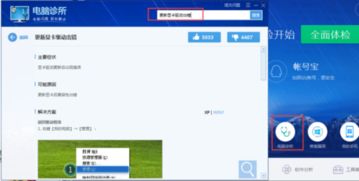
1. 硬件配置不足:首先,你得检查一下自己的电脑硬件配置。如果电脑的CPU、显卡、内存等硬件配置较低,那么在运行大型游戏时,很容易出现卡顿现象。
2. 系统更新问题:有时候,系统更新可能会影响到游戏的运行。如果你的电脑最近进行了系统更新,那么这可能是导致游戏卡顿的原因之一。
3. 驱动程序问题:显卡驱动程序是影响游戏运行的重要因素。如果显卡驱动程序过旧或与游戏不兼容,那么游戏运行时就会出现卡顿。
4. 后台程序干扰:电脑中运行的后台程序过多,会占用大量系统资源,导致游戏运行不畅。
5. 游戏优化设置:有些游戏在默认设置下可能并不适合你的电脑硬件,适当调整游戏设置,可以提高游戏运行流畅度。
二、解决W10玩游戏卡的方法
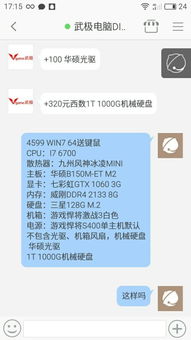
1. 升级硬件配置:如果你的电脑硬件配置较低,那么可以考虑升级CPU、显卡、内存等硬件,以提高游戏运行流畅度。
2. 检查系统更新:确保你的电脑系统是最新的,如果发现系统更新存在问题,可以尝试恢复到更新前的状态。
3. 更新显卡驱动程序:进入显卡官方网站,下载并安装最新的显卡驱动程序。如果不确定如何操作,可以参考以下步骤:
- 打开“设备管理器”,找到“显示适配器”。
- 右键点击显卡名称,选择“更新驱动程序”。
- 选择“自动搜索更新的驱动程序软件”。
- 按照提示完成驱动程序的更新。
4. 关闭后台程序:在玩游戏前,关闭不必要的后台程序,释放系统资源。可以按下“Ctrl+Alt+Del”打开任务管理器,查看并关闭占用资源较多的程序。
5. 调整游戏设置:进入游戏设置界面,根据你的电脑硬件配置,适当调整游戏分辨率、特效等设置,以降低游戏对硬件的要求。
6. 清理磁盘空间:定期清理磁盘空间,删除不必要的文件,可以提高电脑运行速度。
7. 优化系统性能:进入“控制面板”-“系统”-“高级系统设置”,在“性能”选项卡中,选择“调整为最佳性能”。
8. 使用第三方优化工具:市面上有很多第三方优化工具,如“360优化大师”、“腾讯电脑管家”等,可以帮助你清理垃圾文件、优化系统性能。
三、
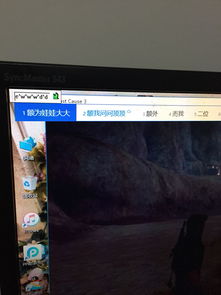
W10玩游戏卡的原因有很多,但只要我们找到问题所在,并采取相应的解决措施,相信你的电脑游戏体验一定会得到提升。希望这篇文章能对你有所帮助,祝你游戏愉快!
